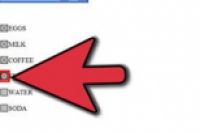
在本文中:创建可打印的清单添加可点击的复选框添加可点击的复选框(Word 2003)参考
正在制作调查表或者清单?想让待办事项看起来更清爽?复选框可以让你很容易的看出哪项任务完成了,或是让调查表更好填写。在Word中,你可以给要打印并分发的文件添加空白复选框,也可以为任务列表添加可点击的复选框。不管你用的什么版本的Word,想知道具体的做法,都只需要阅读本文。
方法
1:创建可打印的清单
1:输入列表。添加复选框之前,你可以先输入列表。这种复选框是不能通过点击打上对勾的,打印出来之后,需要手动打勾。如果你需要可点击的复选框,你需要看下一部分。
确保所有项目都在同一列上。
2:选择整个列表。输入完整的列表,然后全选,给每个项目添加复选框。如果还有其他内容,那么只选择列表就可以了。
3:打开项目编号菜单。在主页标签页中,找到“段落”,点击“项目符号”旁的小箭头,选择“定义新项目符号”。
在Word 2003中,选中整个列表,然后点击格式菜单,再选择“项目符号和编号”。
4:选择复选框。在新窗口中,点击“符号”,然后从“字体”的下拉菜单中选择“Wingdings”。在可用的符号中的第一行,可以找到复选框。
在Word 2003中,点击符号标签,然后点击“自定义”按钮,从字体的下拉菜单中选择“Wingdings”,然后选择复选框。
方法
2:添加可点击的复选框
1:打开开发者标签。为了创建可点击的复选框,你需要启用开发者标签,它通常情况下是隐藏的。在任意空白标签上右击,然后选择“自定义”。
在新窗口中的右侧,选中“开发者”,然后点击确定。这样你就可以在标签页最后看到“开发者选项”。
2:插入复选框。开发者标签中的控件组,你能看到小的复选框图标。点击它就会在当前光标位置插入复选框。
在Word 2007中,点击控制组中的工具图标,然后从菜单中选择复选框。
3:选中或者取消选中复选框。插入复选框之后,你就可以点击它了。你无法同时为多个项目同时添加复选框,而且低版本的Word中,复选框是没有用的。
方法
3:添加可点击的复选框(Word 2003)
1:打开表格工具栏。点击视图菜单,选中工具栏,然后选择格式,然后格式工具栏就会和其他工具栏一样出现在文件上方。
2:插入复选框。将光标放到你要插入复选框的位置,点击格式工具栏上的复选框图标,然后在光标处就会出现一个复选框。
3:锁定格式。为了能点击复选框,你需要锁定格式。这样做之后,就无法再编辑文件了,所以,一定要在完全编辑完之后,在锁定格式。
点击工具栏上的保护格式图标,锁定格式。它的图标是个挂锁。
如果你要重新编辑文档,你需要再点击一遍这个图标。
4:选中复选框。格式锁定之后,你就可以选中或者取消复选框了。如果你使用别的版本的Word打开这个文档,那么这些复选框可能会失效。




